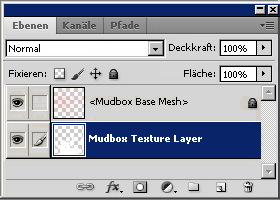- (In Mudbox)Wählen Sie im Fenster Layer den zu exportierenden Farb-Layer.
- Klicken Sie mit der rechten Maustaste auf den Layer, und wählen Sie (oder wählen Sie in der Menüschaltfläche des Fensters
 > ).
> ).
- Verfahren Sie im daraufhin angezeigten Fenster wie folgt:
- Wählen Sie ein Verzeichnis.
- Geben Sie einen Dateinamen ein.
- Legen Sie als Bildformat-Dateityp fest.
- Klicken Sie auf .
Mudbox speichert eine Datei im Format .psd.
- (In Photoshop) Öffnen Sie die .psd-Datei mit dem Farb-Layer, den Sie aus Mudbox exportiert haben.
Das Fenster Layers in Photoshop (Tastaturbefehl: F7) zeigt die Farb-Layer an. Die .psd-Datei enthält zwei Ebenen:
- Mudbox Base Mesh - Eine Ebene mit einem am gewählten Farb-Layer ausgerichteten Bild der UV-Texturkoordinaten (so, wie sie in der Basisunterteilungsebene
des Modells angezeigt wurden). Die Ebene soll als Referenz für die Erstellung und Bearbeitung der Textur in Photoshop dienen. Sie wird über der Farb-Layer in der
Liste angezeigt. Sie können die Ebene nach Bedarf ein- oder ausblenden.
- Mudbox Texture Layer - die Farb-Layer, die Sie für den Export ausgewählt haben.
Anmerkung
Alle Änderungen der Füllmethode von Ebenen beim Arbeiten in Photoshop werden ignoriert, wenn Sie die Datei wieder in Mudbox
importieren.
- Führen Sie die gewünschten Malarbeiten oder Änderungen mit den Werkzeugen in Photoshop in der Ebene durch. Stellen Sie sicher, dass alle Malarbeiten in der Ebene enthalten sind und dass diese Ebene im Ebenenbedienfeld die unterste Ebene ist. Wenn Sie in weiteren Ebenen in Photoshop
malen, müssen diese vor dem Exportieren in der Ebene zusammengefügt werden.
- Speichern Sie nach Abschluss der Mal- und Änderungsarbeiten in Photoshop die Datei, indem Sie wählen.
Anmerkung
Beim erneuten Importieren der .psd-Datei als Farb-Layer liest Mudbox nur die untere Ebene der Photoshop-Datei. Die Ebene und alle anderen Ebenen oberhalb der unteren Ebene werden ignoriert.
- (In Mudbox) Wenn Sie Ihrer Mudbox-Szene seit dem Exportieren des Farb-Layers nicht gespeichert haben, besteht die Verbindung zwischen
dem Farb-Layer und der exportierten .psd-Datei weiterhin. Klicken Sie mit der rechten Maustaste im Fenster in Mudbox auf den Farb-Layer, und wählen Sie , um den ursprünglichen Farb-Layer mit den Änderungen aus Photoshop zu aktualisieren. Klicken Sie andernfalls mit der rechten
Maustaste auf den Layer, und wählen Sie .
- Speichern Sie die Mudbox-Datei, um sicherzustellen, dass die Änderungen aus Photoshop in dem mit den ursprünglichen Texturdateien
verknüpften Farb-Layer aktualisiert werden.
 > Auswahl exportieren).
> Auswahl exportieren).